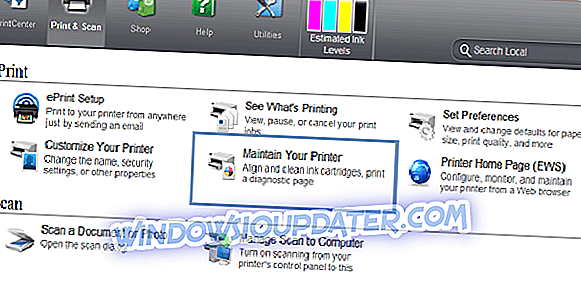O alinhamento dos cartuchos de impressora é necessário quando se diz que você instalou novos cartuchos ou se a impressora não está em uso há algum tempo. Sintomas típicos quando você sabe que há algo errado com o alinhamento do cartucho quando a saída de impressão está mostrando linhas irregulares ou se a impressão não está perfeita, especialmente ao longo das bordas.
Felizmente, definir as coisas bem aqui é fácil, pois bastam alguns passos simples para garantir que a qualidade da impressão esteja correta na próxima vez que você imprimir qualquer página. No entanto, embora as etapas básicas sejam as mesmas para quase todas as impressoras, pode haver algumas etapas exclusivas para cada marca de impressora.
Aqui estão as etapas mencionadas para algumas das marcas de impressoras mais usadas, chamadas impressoras HP, Canon, Epson e Brother.
Antes de começar, você também fará bem em garantir que você tenha o software de impressora atualizado para o modelo específico instalado em seu PC, em vez de confiar apenas no que o Windows 10 oferece.
Além disso, o software da impressora geralmente vem incluído com os meios para alinhar os cartuchos de impressão, embora sejam mencionados abaixo os modos mais gerais de fazer o mesmo e sejam igualmente eficazes também para alcançar o resultado desejado.
Como alinho cartuchos de impressão no Windows 10?
Impressora HP
- Inicie o software HP Printer Assistant ; ou inicie o aplicativo para a impressora instalada no seu dispositivo.
- Selecione Impressão e Escaneamento e clique em Manter sua Impressora sob o
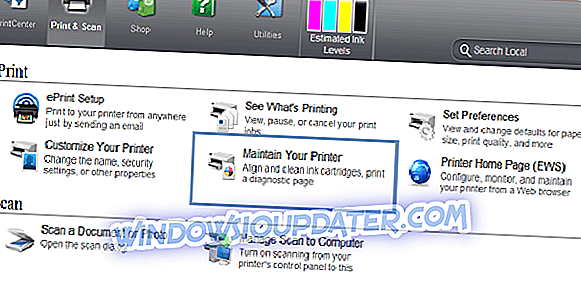
- Isso iniciará as janelas do Toolbox que se aplicam à sua impressora.
- Nas janelas da Caixa de ferramentas, selecione Serviços do dispositivo. Aqui, você encontrará a lista de opções necessárias para a manutenção da impressora.
- Clique em Alinhar cartuchos de tinta e siga as instruções na tela.
O processo também exigirá a impressão de uma página de teste, para garantir que a impressora esteja pronta e que a bandeja seja alimentada corretamente com papel suficiente. Além disso, em casos extremos, você pode ter que realizar o processo de alinhamento algumas vezes até que a impressão de ótima qualidade seja alcançada.
Além disso, o processo manual envolverá a impressão de páginas de teste, incluindo linhas horizontais ou verticais ou uma combinação de ambas. Você será solicitado a inserir o número de linhas conforme necessário para que o sistema alinhe as cabeças de impressão de acordo.
Impressora Canon
- Ative a caixa de diálogo Executar . Isso pode ser feito pressionando e segurando as teclas Windows + R ou simplesmente digitando Executar na caixa de pesquisa Cortana e selecionando Executar aplicativo no resultado da pesquisa mostrado.
- Na caixa de diálogo Executar, digite Impressoras de controle e clique em OK .
- Selecione a impressora instalada no seu dispositivo ou a que você está tendo problemas. Clique com o botão direito e selecione Preferências de impressão .
- Nas janelas Preferências de impressão, selecione a guia Manutenção > Configurações personalizadas .
- Selecione Alinhar Cabeças Manualmente se você quiser ir para um processo manual ou desmarcá-lo se você quer que ele seja feito automaticamente.
- Clique em Ok e siga as instruções na tela em ambos os casos.
Como já foi dito anteriormente, haverá uma página de teste com vários padrões impressos. Você será então obrigado a contar as linhas verticais ou horizontais ou ambos e inserir a melhor combinação em outra janela que aparece. O software fará ajustes nas configurações usando as informações que você forneceu.
Impressora Epson
- Inicie a caixa de diálogo Executar como antes.
- Digite Control Printers e clique em OK .
- Na página Dispositivos e Impressoras que é aberta, clique com o botão direito do mouse na impressora Epson para a qual você deseja ajustar o alinhamento e selecione Preferências de Impressão .
- Na janela que se abre, clique no botão Manutenção
- Clique no Alinhamento da Cabeça de Impressão .
- Isso inicia a caixa de diálogo Alinhamento das Cabeças . Siga as instruções na tela para acertar as coisas.
Impressora Brother
- Inicie o Executar como antes e digite Control Printers .
- Clique em OK para iniciar os dispositivos e impressoras
- Clique com o botão direito do mouse na impressora Brother que precisa de seus cartuchos de impressora realinhados e selecione Preferências de impressão .
- Na janela Printing Preferences, selecione Features
- Clique em Serviços da Impressora . Isso abrirá a Caixa de Ferramentas HP .
- Nas janelas da caixa de ferramentas, clique em Alinhar os cartuchos de impressão .
- Siga as instruções na tela depois disso.
Além disso, como dito acima, haverá páginas de teste impressas e você terá que fazer a entrada correta com base na impressão da página de teste para alinhar o cartucho de acordo.
Então, você tem isso, um guia bastante abrangente para obter seus cartuchos alinhados para algumas das impressoras mais conhecidas.
Além disso, aqui estão alguns tópicos relacionados que você pode interessar.
- Correção: erro "A impressora precisa de intervenção do usuário" no Windows 10
- 6 melhor software de gerenciamento de impressoras para otimizar o desempenho
- Microsoft secretamente adiciona uma impressora virtual ao OneNote
- Correção: Problemas com a Canon PIXMA MP160 no Windows 10